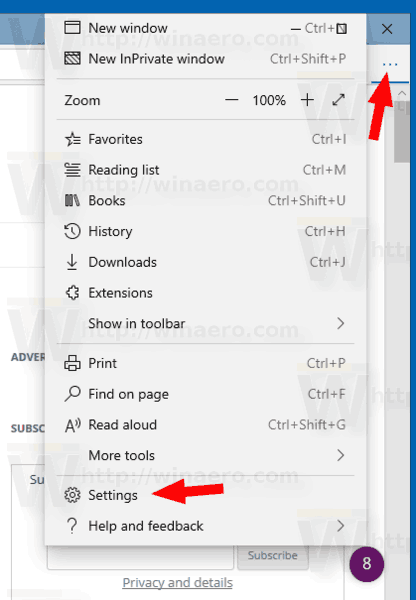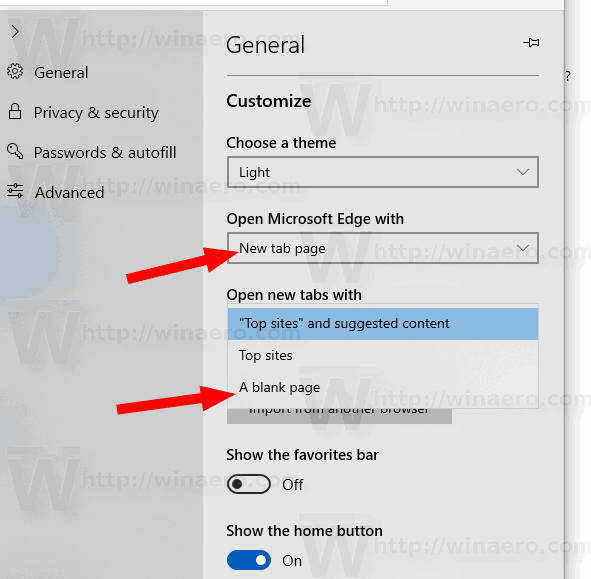Windows 10 đi kèm với một trình duyệt mặc định mới, Microsoft Edge. Đó là một ứng dụng Toàn cầu có hỗ trợ tiện ích mở rộng, công cụ kết xuất nhanh và giao diện người dùng được đơn giản hóa. Trong bài viết này, chúng ta sẽ xem cách đặt trang tab mới thành trang trống trong trình duyệt này.

Edge có rất nhiều thay đổi với các bản phát hành gần đây của Windows 10. Trình duyệt hiện có sự mở rộng ủng hộ, EPUB hỗ trợ, tích hợp sẵn Trình đọc PDF , khả năng xuất mật khẩu và mục yêu thích và một số chức năng hữu ích khác như khả năng Toàn màn hình với một hành trình phím duy nhất . Trong Windows 10 Creators Update, Edge đã hỗ trợ các nhóm tab ( Đặt các tab ở bên cạnh ). Trong Windows 10 Cập nhật Fall Creators , trình duyệt đã được được cập nhật với Thiết kế thông thạo .
Quảng cáo
Một tính năng tuyệt vời khác của trình duyệt web Microsoft Edge là khả năng in các trang web không có quảng cáo, trang trí thêm và phong cách. Kiểm tra bài viết sau đây.
In trang web không có lộn xộn trong Microsoft Edge
cách kiểm tra một số lượt thích trên instagram
Cuối cùng, bạn có thể đặt Microsoft Edge đọc nội dung của tệp PDF, EPUB hoặc trang web bằng cách sử dụng Tính năng Đọc to của trình duyệt .
Trình duyệt cho phép cung cấp các tiện ích mở rộng cụ thể trong Cửa sổ InPrivate . Điều này có thể được thực hiện cho từng tiện ích mở rộng riêng lẻ .
Có thể thay đổi giao diện và hành vi của trang tab mới trong Edge. Đây là cách nó có thể được thực hiện.
Để đặt Trang tab mới thành Trống trong Microsoft Edge , hãy làm như sau.
- Khởi chạy trình duyệt Edge.
- Nhấp vào nút menu ba chấm '...'.
- Trong ngăn Cài đặt, bấm vàoCài đặtmục.
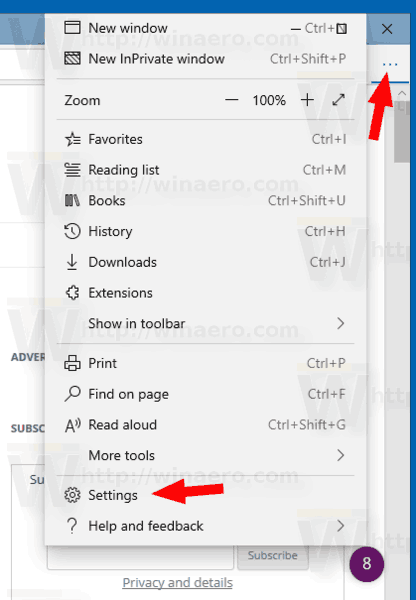
- Trong Cài đặt trên tab Chung, hãy đặtMở các tab mới bằngđếnMột trang trống.
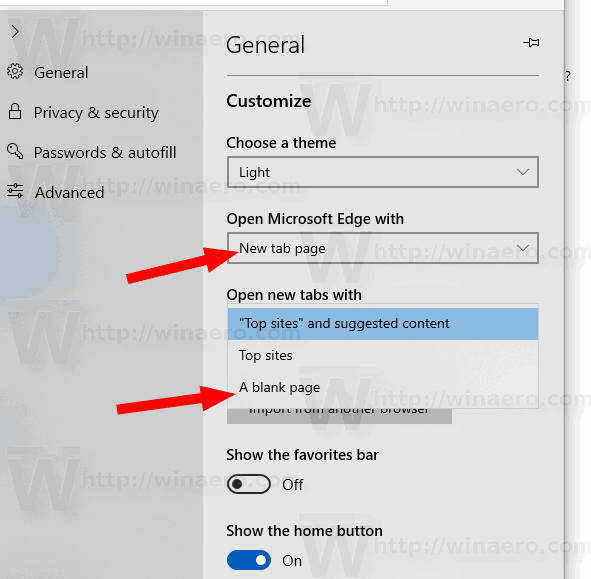
- Ngoài ra, bạn có thể muốn đặtMở Microsoft Edge bằngđếnTrang tab mới.
Đó là nó.
Những bài viết liên quan:
- Cách cài đặt và sử dụng công cụ ngữ pháp trong Microsoft Edge
- Bật tiêu điểm dòng trong Microsoft Edge trong Windows 10
- In trang web không có lộn xộn trong Microsoft Edge
- Chạy Microsoft Edge ở Chế độ Riêng tư
- Đọc to trong Microsoft Edge trên Windows 10
- Đặt các tab ở bên trong Microsoft Edge (Nhóm tab)
- Cách bật Chế độ toàn màn hình trong Edge
- Xuất mục ưa thích sang tệp trong Edge
- Cách tắt Trình đọc PDF trong Microsoft Edge
- Cách chú thích sách EPUB trong Microsoft Edge